Ce sa schimbat în noua versiune, în comparație cu cea precedentă? Ce noi putem vă rugăm Microsoft în 4 ani de lucru pe un produs nou?
Răspunsurile la aceste și alte întrebări pe care le puteți învăța din articolele noastre. Să începem.
- Pentru casă, întreprinderi mici și școli;
- Pentru întreprinderile mari și mijlocii.
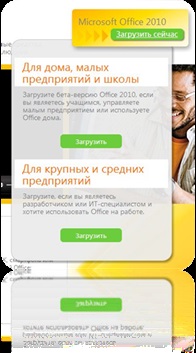
Fișierul iso-descărcat trebuie scris pe disc sau conectat la o unitate virtuală.
Instalare și upgrade
Rulați fișierul setup.exe în rădăcina discului.
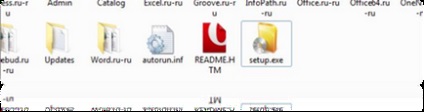
- Actualizarea unui produs deja instalat într-o versiune nouă;
- Instalare nouă cu parametri personalizabili.
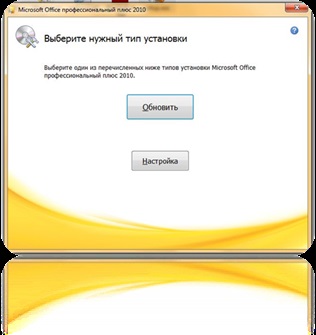
Produsul poate fi actualizat în mod automat sau puteți utiliza butonul Opțiuni pentru a face modificări la alegerea dvs. utilizând opțiunile sugerate:
- Adăugați sau eliminați componente;
- pentru a restabili;
- Eliminați;
- Introduceți cheia de produs.
În adăugarea sau eliminarea componentelor este posibilă, în plus, să modifice setările de instalare, locațiile de fișiere, precum și modul în care informațiile despre utilizator pentru a nota componentele pentru a actualiza, înlocuiți cu o nouă versiune, și pentru a salva componentele din versiunea curentă.
În fereastra introduceți cheia de produs trebuie să fie introduse pe site-ul obținut o cheie de activare multiplă (MAK).
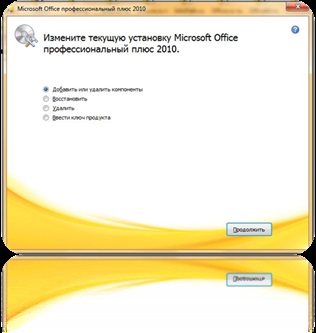
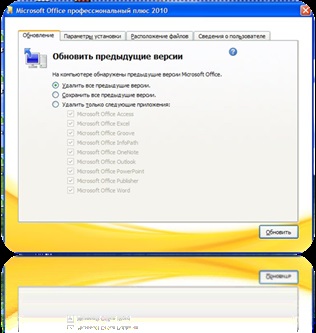
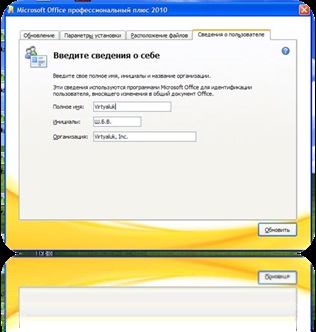
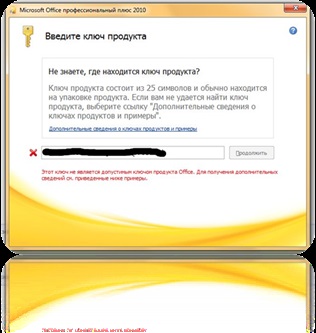
În aer liber programul alege setarea cea mai potrivită pentru tine și setările și stochează rezultatul în actualizările (localizate în directorul rădăcină) Setare dosar .msp nume.
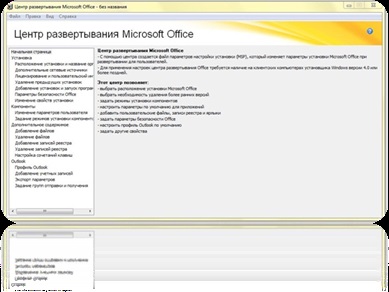
După aceea, instalarea produsului va avea loc în funcție de parametrii specifici ai fișierului de răspuns.
După instalarea pachetului, două grupuri apar în meniul Start -> Toate programele: Microsoft Office și SharePoint.
Când apelați un articol, lansarea acestuia va fi însoțită de un ecran de animație în care vor fi afișate informațiile de boot.
Articole similare
Trimiteți-le prietenilor: